文字数をカウントするLEN関数
Excel 2019, 2016, 2013 Microsoft 365
解説記事内の画像はExcel 2019のものです。
スポンサーリンク

指定したセルの中に、何文字あるかをカウントするのがLEN関数。
「レンかんすう」と読みます。
半角でも全角でも、区別なく1文字として数えてくれます!
スポンサーリンク
LEN関数の使い方
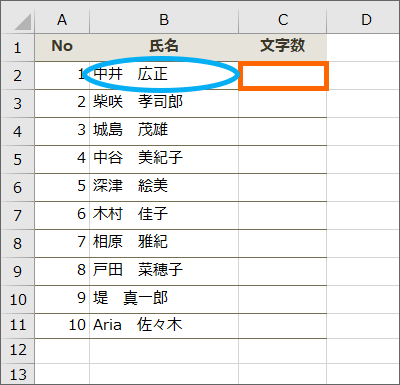
それではC2番地にLEN関数を使って、B2番地の文字数を表示させてみましょう。
![C2番地を選択し[関数の挿入]ボタンをクリック](img/len03.png)
結果を表示させたいC2番地を選択し、[関数の挿入]ボタンをクリックします。
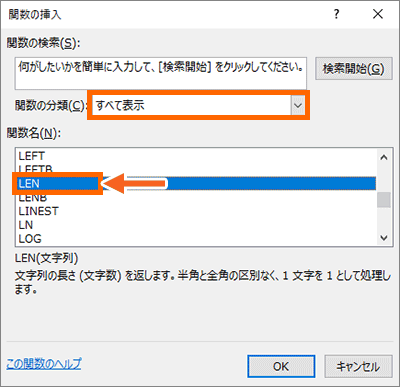
[関数の分類]で「すべて表示」を選択すると、その下にABC順ですべての関数が表示されます。
「LEN」をクリックで選択したら、[OK]ボタンをクリック。
![LEN関数の引数[文字列]](img/len05.png)
LEN関数の設定をするダイアログボックスが表示されます。
[文字列]欄には、文字数を数えたいセルを指定します。
[文字列]欄に文字カーソルが入っている状態で、
![LEN関数の引数[文字列]にB2番地を指定](img/len06.png)
文字数を数えたいB2番地をクリックで選択すると、ダイアログボックスの[文字列]欄に、B2番地と指定できました。
ダイアログボックス右下の[OK]ボタンをクリックすると、
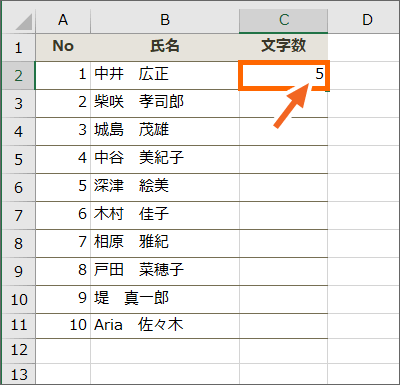
B2番地の文字数が何文字なのかを表示させることができました!
スペースも1文字としてカウントしてくれています。
LEN関数の数式
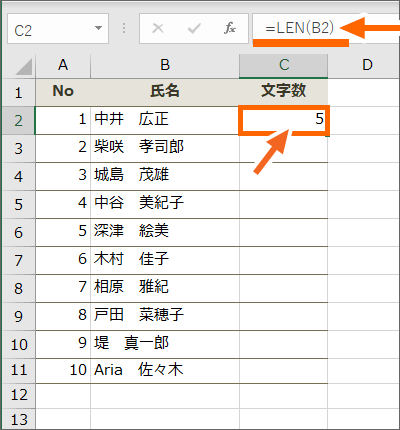
最初にLEN関数を設定したC2番地を選択し、数式バーを見ると、このセルに設定されている数式を確認できます。

この数式の意味は「B2番地の文字数を数えてね」という意味です。
このLEN関数を、他の関数と組み合わせることで、氏名を苗字と名前に分けるなど、様々な実用的処理ができます。
スポンサーリンク
かつて、こんな後悔のご経験はありませんか?
もっと早くからパソコンを触っておけば...
今まさしく、あの時とは比べものにならない大きな進化が、今まで経験したことのない驚異的なスピードで私たちを巻き込んでいます。
そうです、AIです。
あの時の何倍も何十倍も大きな後悔をしないために、本当に必要な情報とテクニックが手に入る場所、それがBe Cool UsersのAI特化メンバーシップです!
Be Cool Users管理人の略歴・得意なことをまとめました!
お仕事のご依頼も「自己紹介・お仕事のご依頼につきまして」からご連絡くださいませ。
「こんなことできる?」もお気軽にご相談ください。





